Gadgetren – Fitur Data Saver atau Penghemat Data yang tersedia di ponsel Samsung memang dapat menjadi salah satu solusi untuk mengurangi pemakaian kuota internet supaya tidak boros.
Ketika Penghemat Data diaktifkan, sejumlah dukungan sayangnya tidak akan berjalan sebagaimana mestinya. Termasuk di antaranya adalah fitur Mobil Hotspot yang dapat digunakan untuk berbagi koneksi internet dan notifikasi dari sejumlah aplikasi.
Agar ponsel dapat kembali berfungsi secara normal, kita makanya perlu mematikan Penghemat Data setelah selesai digunakan. Kita dalam hal ini dapat melakukannya dengan cara yang tidak jauh berbeda pada saat mengaktifkan fitur tersebut.
Cara Mematikan Penghemat Data di HP Samsung
- Masuk ke halaman Settings.
- Buka bagian Connections.
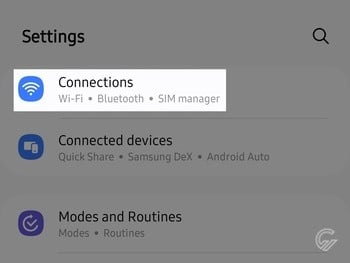
- Pilih menu Data Usage.
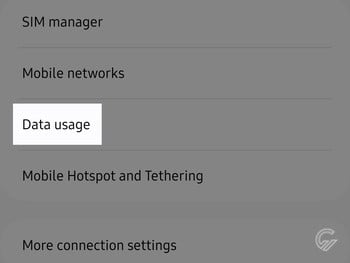
- Ketuk opsi Data saver.
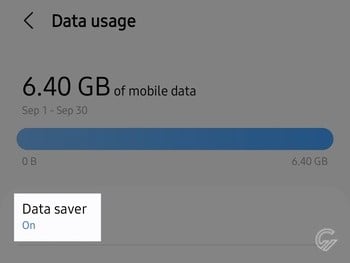
- Matikan tombol sakelar di samping opsi Turn on now.
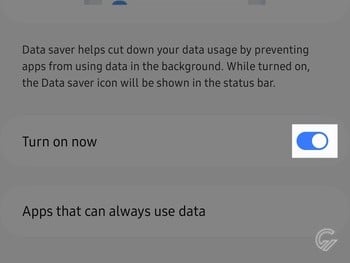
Sebagaimana cara mengaktifkan fitur tersebut, kita dapat mematikan fungsi penghemat data di ponsel Samsung dari halaman pengaturan secara langsung. Kita kurang lebih dapat melakukannya seperti langkah di atas.
Namun perlu diperhatikan, tampilan antarmuka untuk setiap model ponsel Samsung bisa berbeda-beda tergantung versi sistem yang digunakan. Kita pun kemungkinan perlu menyesuaikan beberapa langkah untuk menggunakannya saat ingin mematikan fitur Penghemat Data.
Dalam hal ini, fitur Penghemat Data hampir tersedia pada semua model ponsel Samsung di masa sekarang. Kita bahkan sudah dapat menemukannya pada berbagai perangkat yang menjalankan Samsung TouchWiz atau versi antarmuka sistem sebelum One UI.
Untuk menghemat penggunaan kuota, fitur unggulan ponsel Samsung tersebut akan membatasi pemakaian data di latar belakang. Hal ini tentu dapat membuat beberapa aplikasi dan layanan yang memerlukan koneksi internet tidak beroperasi seperti biasanya.
Alih-alih menggunakan fitur Penghemat Data yang dapat membuat aplikasi dan layanan tidak beroperasi normal, saya pribadi makanya justru lebih memilih untuk mengelola pemakaian data secara manual dengan menampilkan penggunaan kuota di panel notifikasi.
Hanya saja karena tidak didukung secara bawaan oleh ponsel Samsung, kita memerlukan bantuan dari aplikasi pihak ketiga untuk melakukan hal tersebut. Kita salah satunya dapat memakai Internet Speed Meter yang akan sekaligus menampilkan kecepatan akses internet.












Tinggalkan Komentar